VPN คืออะไร ข้อดีและข้อเสียของ VPN เครือข่ายส่วนตัวเสมือน

VPN คืออะไร มีข้อดีข้อเสียอะไรบ้าง? มาพูดคุยกับ WebTech360 เกี่ยวกับนิยามของ VPN และวิธีนำโมเดลและระบบนี้ไปใช้ในการทำงาน
Windows 10จะสิ้นสุดอายุการใช้งานในวันที่ 14 ตุลาคม 2025 และคอมพิวเตอร์หลายเครื่องที่ยังทำงานได้ดีก็ไม่สามารถอัปเกรดเป็น Windows 11ได้ แทนที่จะจ่ายเงิน 30 ดอลลาร์สหรัฐฯ สำหรับการอัปเดตความปลอดภัยเป็นเวลาหนึ่งปี คุณสามารถรักษาความปลอดภัยของ Windows 10 ไว้ได้จนถึงปี 2030 ด้วยวิธีแก้ปัญหาง่ายๆ นี้
เวอร์ชัน Windows 10 ขยายออกไปจนถึงปี 2030
เมื่อการสนับสนุนอย่างเป็นทางการกำลังจะสิ้นสุดลง ผู้ใช้จึงมีทางเลือกอยู่บ้าง ขั้นแรก ให้อัปเกรดเป็น Windows 11 แต่แล็ปท็อปของคุณจะแสดงคำเตือน "พีซีเครื่องนี้ไม่สามารถใช้งาน Windows 11 ได้" ในแอปการตั้งค่า สามารถติดตั้ง Windows 11 บนพีซีรุ่นเก่าได้โดยใช้วิธีแก้ปัญหาชั่วคราว แต่ประสบการณ์การใช้งานอาจไม่ราบรื่นเท่า
เมื่อตกลงกันแล้ว คุณสามารถตกลงแผน ESU จาก Microsoft ในราคา 30 เหรียญสหรัฐฯ ต่อปี หรือสมัครแพลตฟอร์มความปลอดภัย เช่น 0Patch ซึ่งรับประกันการอัปเดตความปลอดภัย Windows 10 จนถึงปี 2030 ในราคาประมาณ 25 เหรียญสหรัฐฯ ต่อปี
แต่ยังมีตัวเลือกอีกตัวหนึ่งซึ่งไม่เป็นที่นิยมนักและคนส่วนใหญ่ไม่ทราบ และตัวเลือกนั้นมาจาก Microsoft
Windows 10 Enterprise LTSC (Long-Term Servicing Channel) คือเวอร์ชันพิเศษที่ Microsoft สร้างขึ้นสำหรับธุรกิจที่ไม่ต้องการเสี่ยงกับการเปลี่ยนคอมพิวเตอร์กะทันหัน ลองนึกถึงตู้เอทีเอ็มที่ธนาคารของคุณ หรือคอมพิวเตอร์ที่ใช้งานเครื่อง MRI ในโรงพยาบาลที่ต้องทำงานเสถียรตลอดเวลา Microsoft จึงได้สร้าง LTSC ขึ้นมา ซึ่งก็คือ Windows 10 ที่ตัดฟีเจอร์เสริมทั้งหมดออกไป และไม่มีการอัปเดตใดๆ ยกเว้นการแก้ไขด้านความปลอดภัย
เวอร์ชัน LTSC 2021 ได้รับแพตช์ความปลอดภัยจนถึงเดือนมกราคม 2027 ส่วนเวอร์ชัน IoT ใช้งานได้ถึงปี 2032 ยิ่งไปกว่านั้น เวอร์ชันนี้ยังปราศจากบล็อตแวร์ คุณจึงไม่พบแอปขยะใดๆ ที่ติดตั้งไว้ล่วงหน้าโดยผู้ผลิตแล็ปท็อปของคุณ คุณจะไม่พบแม้แต่ Xbox Game Bar หรือ Microsoft Store ที่ติดตั้งไว้ล่วงหน้า แม้ว่าคุณจะเพิ่มเองในภายหลังก็ตาม
แน่นอนว่าคุณต้องมีใบอนุญาตที่ถูกต้องจึงจะเปิดใช้งาน Windows 10 LTSC ของคุณได้ การหาคีย์ราคาถูกทางออนไลน์จากตัวแทนจำหน่ายที่เชื่อถือได้นั้นง่ายมาก โดยทั่วไปราคาจะอยู่ระหว่าง 20 ถึง 30 ดอลลาร์ แม้ว่า Microsoft จะตั้งใจให้ LTSC สำหรับลูกค้าธุรกิจ แต่คีย์จากผู้จำหน่ายรายอื่นที่เชื่อถือได้ก็สามารถเปิดใช้งานได้โดยไม่มีปัญหาสำหรับการใช้งานส่วนตัว
คำเตือน : Microsoft ไม่สนับสนุนวิธีการอัปเกรดแบบ in-place ที่อธิบายไว้ที่นี่อย่างเป็นทางการ เนื่องจากแนะนำให้ติดตั้ง LTSC แบบ clean install เท่านั้น การแก้ไขรีจิสทรีมีความเสี่ยงและอาจทำให้ระบบของคุณเสียหายได้ แม้ว่าหลายคนจะอัปเกรดคอมพิวเตอร์ด้วยวิธีนี้สำเร็จแล้ว แต่ควรสำรองข้อมูลทั้งหมดก่อนเสมอ และดำเนินการด้วยความเสี่ยงของคุณเอง
วิธีอัปเกรดเป็น LTSC โดยไม่ต้องติดตั้งใหม่
อย่างเป็นทางการ Microsoft สนับสนุนเฉพาะการติดตั้งแบบ Clean Install สำหรับ LTSC เท่านั้น อย่างไรก็ตาม คุณสามารถอัปเกรดการติดตั้ง Windows 10 Pro โดยไม่สูญเสียโปรแกรมหรือไฟล์ใดๆ ได้โดยการปรับแต่ง Windows Registry
ขั้นแรก ให้สร้างการสำรองข้อมูลแบบเต็มของพีซีของคุณ คุณสามารถใช้แอป Windows Backup ในตัว หรือสร้างดิสก์อิมเมจแบบเต็มโดยใช้ซอฟต์แวร์อย่าง Macrium Reflect ก็ได้ นอกจากนี้ ให้สร้างจุดคืนค่า ซึ่งจะช่วยให้คุณยกเลิกการเปลี่ยนแปลงได้หากมีข้อผิดพลาดเกิดขึ้นขณะแก้ไขรีจิสทรี
ขั้นตอนต่อไปคือดาวน์โหลด LTSC 2021 ISOจากศูนย์ประเมินผลของ Microsoft หรือผ่านพอร์ทัลการอนุญาตสิทธิ์แบบกลุ่มของคุณ
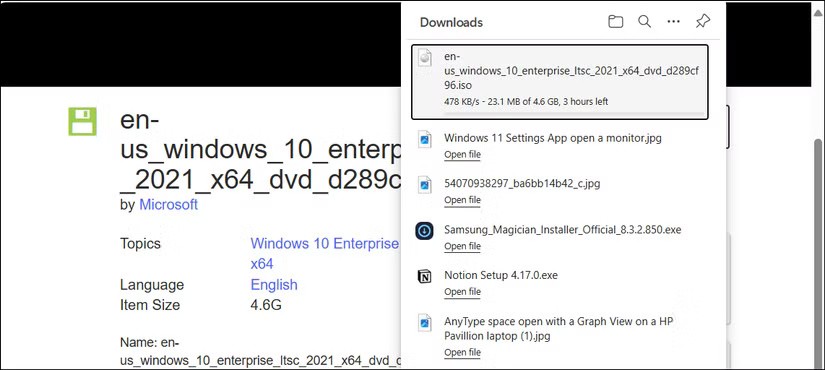
โปรดจำไว้ว่าภาษา ISO จะต้องตรงกับการติดตั้ง Windows 10 ในปัจจุบันของคุณทุกประการ หากต้องการยืนยันภาษา ให้เปิด Windows Terminal ด้วยสิทธิ์ผู้ดูแลระบบ แล้วพิมพ์dism /online /get-intlจากนั้น ตรวจสอบ รายการ System localeและจดบันทึกภาษาไว้ ตัวอย่างเช่น อาจเป็น en-US หรือ English (United States) ดังนั้นให้ดาวน์โหลด ISO เวอร์ชันภาษาอังกฤษ (US)
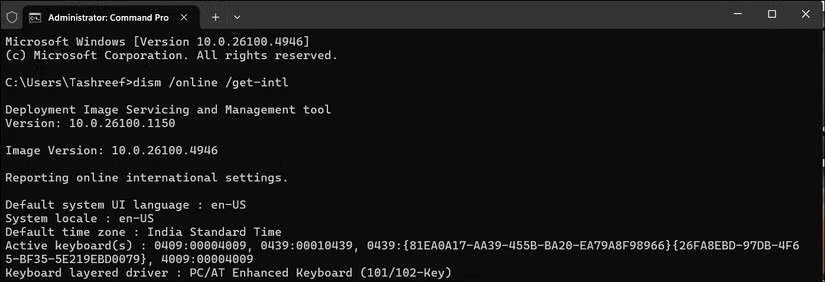
หากต้องการอัปเกรดแบบ in-place คุณต้องแก้ไขรีจิสทรีของ Windows เพื่อหลอกโปรแกรมติดตั้งให้คิดว่าคุณได้ติดตั้งเวอร์ชัน Enterprise LTSC แล้ว กดWin + Rพิมพ์regeditแล้วคลิกOK
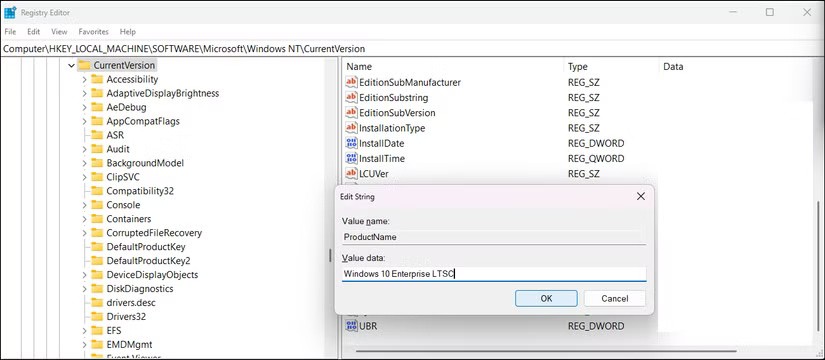
ใน Registry Editor ให้ไปที่HKEY_LOCAL_MACHINE\SOFTWARE\Microsoft\Windows NT\CurrentVersionและเปลี่ยนค่าเหล่านี้ ดับเบิลคลิกที่รายการเพื่อเปลี่ยนค่า:
เมื่อเสร็จสิ้น ให้ปิด Registry Editor จากนั้นค้นหาและดับเบิลคลิกไฟล์ ISO เพื่อติดตั้ง จากนั้นดับเบิลคลิก ไฟล์ setup.exeเพื่อเรียกใช้ตัวช่วยติดตั้ง Windows ในส่วนนี้ ให้เลือกเก็บไฟล์และแอปพลิเคชันส่วนตัวของคุณไว้ แล้วทำตามคำแนะนำบนหน้าจอ กระบวนการอัปเกรดจะใช้เวลาประมาณหนึ่งชั่วโมงจึงจะเสร็จสมบูรณ์ และคอมพิวเตอร์ของคุณอาจรีสตาร์ทหลายครั้งในระหว่างกระบวนการ
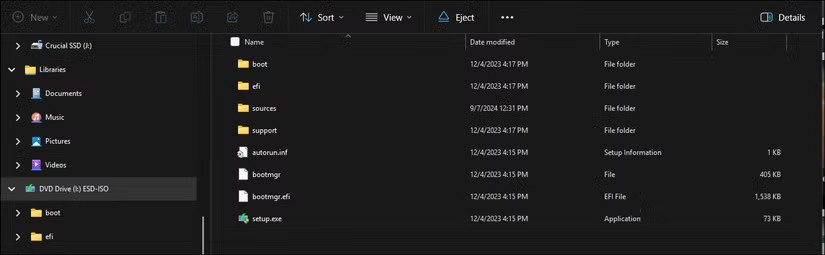
หลังจากอัปเกรดแล้ว คุณสามารถเปิดใช้งาน Windows 10 ของคุณได้จากแอปการตั้งค่า แม้ว่าคุณจะสามารถติดตั้งใหม่ได้ แต่การอัปเกรดแบบ in-place มีประโยชน์สำหรับการติดตั้ง Windows 10 เวอร์ชัน LTSC โดยไม่ต้องลบแอปและไฟล์ส่วนตัวของคุณ
VPN คืออะไร มีข้อดีข้อเสียอะไรบ้าง? มาพูดคุยกับ WebTech360 เกี่ยวกับนิยามของ VPN และวิธีนำโมเดลและระบบนี้ไปใช้ในการทำงาน
Windows Security ไม่ได้แค่ป้องกันไวรัสพื้นฐานเท่านั้น แต่ยังป้องกันฟิชชิ่ง บล็อกแรนซัมแวร์ และป้องกันไม่ให้แอปอันตรายทำงาน อย่างไรก็ตาม ฟีเจอร์เหล่านี้ตรวจจับได้ยาก เพราะซ่อนอยู่หลังเมนูหลายชั้น
เมื่อคุณเรียนรู้และลองใช้ด้วยตัวเองแล้ว คุณจะพบว่าการเข้ารหัสนั้นใช้งานง่ายอย่างเหลือเชื่อ และใช้งานได้จริงอย่างเหลือเชื่อสำหรับชีวิตประจำวัน
ในบทความต่อไปนี้ เราจะนำเสนอขั้นตอนพื้นฐานในการกู้คืนข้อมูลที่ถูกลบใน Windows 7 ด้วยเครื่องมือสนับสนุน Recuva Portable คุณสามารถบันทึกข้อมูลลงใน USB ใดๆ ก็ได้ที่สะดวก และใช้งานได้ทุกเมื่อที่ต้องการ เครื่องมือนี้กะทัดรัด ใช้งานง่าย และมีคุณสมบัติเด่นดังต่อไปนี้:
CCleaner สแกนไฟล์ซ้ำในเวลาเพียงไม่กี่นาที จากนั้นให้คุณตัดสินใจว่าไฟล์ใดปลอดภัยที่จะลบ
การย้ายโฟลเดอร์ดาวน์โหลดจากไดรฟ์ C ไปยังไดรฟ์อื่นบน Windows 11 จะช่วยให้คุณลดความจุของไดรฟ์ C และจะช่วยให้คอมพิวเตอร์ของคุณทำงานได้ราบรื่นยิ่งขึ้น
นี่เป็นวิธีเสริมความแข็งแกร่งและปรับแต่งระบบของคุณเพื่อให้การอัปเดตเกิดขึ้นตามกำหนดการของคุณเอง ไม่ใช่ของ Microsoft
Windows File Explorer มีตัวเลือกมากมายให้คุณเปลี่ยนวิธีดูไฟล์ สิ่งที่คุณอาจไม่รู้ก็คือตัวเลือกสำคัญอย่างหนึ่งถูกปิดใช้งานไว้ตามค่าเริ่มต้น แม้ว่าจะมีความสำคัญอย่างยิ่งต่อความปลอดภัยของระบบของคุณก็ตาม
ด้วยเครื่องมือที่เหมาะสม คุณสามารถสแกนระบบของคุณและลบสปายแวร์ แอดแวร์ และโปรแกรมอันตรายอื่นๆ ที่อาจแฝงอยู่ในระบบของคุณได้
ด้านล่างนี้เป็นรายการซอฟต์แวร์ที่แนะนำเมื่อติดตั้งคอมพิวเตอร์ใหม่ เพื่อให้คุณสามารถเลือกแอปพลิเคชันที่จำเป็นและดีที่สุดบนคอมพิวเตอร์ของคุณได้!
การพกพาระบบปฏิบัติการทั้งหมดไว้ในแฟลชไดรฟ์อาจมีประโยชน์มาก โดยเฉพาะอย่างยิ่งหากคุณไม่มีแล็ปท็อป แต่อย่าคิดว่าฟีเจอร์นี้จำกัดอยู่แค่ระบบปฏิบัติการ Linux เท่านั้น ถึงเวลาลองโคลนการติดตั้ง Windows ของคุณแล้ว
การปิดบริการเหล่านี้บางอย่างอาจช่วยให้คุณประหยัดพลังงานแบตเตอรี่ได้มากโดยไม่กระทบต่อการใช้งานประจำวันของคุณ
Ctrl + Z เป็นปุ่มผสมที่นิยมใช้กันมากใน Windows โดย Ctrl + Z ช่วยให้คุณสามารถเลิกทำการกระทำในทุกส่วนของ Windows ได้
URL แบบย่อนั้นสะดวกในการล้างลิงก์ยาวๆ แต่ก็ซ่อนปลายทางที่แท้จริงไว้ด้วย หากคุณต้องการหลีกเลี่ยงมัลแวร์หรือฟิชชิ่ง การคลิกลิงก์นั้นโดยไม่ระวังไม่ใช่ทางเลือกที่ฉลาดนัก
หลังจากรอคอยมาอย่างยาวนาน ในที่สุดการอัปเดตหลักครั้งแรกของ Windows 11 ก็ได้เปิดตัวอย่างเป็นทางการแล้ว
VPN คืออะไร มีข้อดีข้อเสียอะไรบ้าง? มาพูดคุยกับ WebTech360 เกี่ยวกับนิยามของ VPN และวิธีนำโมเดลและระบบนี้ไปใช้ในการทำงาน
Windows Security ไม่ได้แค่ป้องกันไวรัสพื้นฐานเท่านั้น แต่ยังป้องกันฟิชชิ่ง บล็อกแรนซัมแวร์ และป้องกันไม่ให้แอปอันตรายทำงาน อย่างไรก็ตาม ฟีเจอร์เหล่านี้ตรวจจับได้ยาก เพราะซ่อนอยู่หลังเมนูหลายชั้น
เมื่อคุณเรียนรู้และลองใช้ด้วยตัวเองแล้ว คุณจะพบว่าการเข้ารหัสนั้นใช้งานง่ายอย่างเหลือเชื่อ และใช้งานได้จริงอย่างเหลือเชื่อสำหรับชีวิตประจำวัน
ในบทความต่อไปนี้ เราจะนำเสนอขั้นตอนพื้นฐานในการกู้คืนข้อมูลที่ถูกลบใน Windows 7 ด้วยเครื่องมือสนับสนุน Recuva Portable คุณสามารถบันทึกข้อมูลลงใน USB ใดๆ ก็ได้ที่สะดวก และใช้งานได้ทุกเมื่อที่ต้องการ เครื่องมือนี้กะทัดรัด ใช้งานง่าย และมีคุณสมบัติเด่นดังต่อไปนี้:
CCleaner สแกนไฟล์ซ้ำในเวลาเพียงไม่กี่นาที จากนั้นให้คุณตัดสินใจว่าไฟล์ใดปลอดภัยที่จะลบ
การย้ายโฟลเดอร์ดาวน์โหลดจากไดรฟ์ C ไปยังไดรฟ์อื่นบน Windows 11 จะช่วยให้คุณลดความจุของไดรฟ์ C และจะช่วยให้คอมพิวเตอร์ของคุณทำงานได้ราบรื่นยิ่งขึ้น
นี่เป็นวิธีเสริมความแข็งแกร่งและปรับแต่งระบบของคุณเพื่อให้การอัปเดตเกิดขึ้นตามกำหนดการของคุณเอง ไม่ใช่ของ Microsoft
Windows File Explorer มีตัวเลือกมากมายให้คุณเปลี่ยนวิธีดูไฟล์ สิ่งที่คุณอาจไม่รู้ก็คือตัวเลือกสำคัญอย่างหนึ่งถูกปิดใช้งานไว้ตามค่าเริ่มต้น แม้ว่าจะมีความสำคัญอย่างยิ่งต่อความปลอดภัยของระบบของคุณก็ตาม
ด้วยเครื่องมือที่เหมาะสม คุณสามารถสแกนระบบของคุณและลบสปายแวร์ แอดแวร์ และโปรแกรมอันตรายอื่นๆ ที่อาจแฝงอยู่ในระบบของคุณได้
ด้านล่างนี้เป็นรายการซอฟต์แวร์ที่แนะนำเมื่อติดตั้งคอมพิวเตอร์ใหม่ เพื่อให้คุณสามารถเลือกแอปพลิเคชันที่จำเป็นและดีที่สุดบนคอมพิวเตอร์ของคุณได้!
การพกพาระบบปฏิบัติการทั้งหมดไว้ในแฟลชไดรฟ์อาจมีประโยชน์มาก โดยเฉพาะอย่างยิ่งหากคุณไม่มีแล็ปท็อป แต่อย่าคิดว่าฟีเจอร์นี้จำกัดอยู่แค่ระบบปฏิบัติการ Linux เท่านั้น ถึงเวลาลองโคลนการติดตั้ง Windows ของคุณแล้ว
การปิดบริการเหล่านี้บางอย่างอาจช่วยให้คุณประหยัดพลังงานแบตเตอรี่ได้มากโดยไม่กระทบต่อการใช้งานประจำวันของคุณ
Ctrl + Z เป็นปุ่มผสมที่นิยมใช้กันมากใน Windows โดย Ctrl + Z ช่วยให้คุณสามารถเลิกทำการกระทำในทุกส่วนของ Windows ได้
URL แบบย่อนั้นสะดวกในการล้างลิงก์ยาวๆ แต่ก็ซ่อนปลายทางที่แท้จริงไว้ด้วย หากคุณต้องการหลีกเลี่ยงมัลแวร์หรือฟิชชิ่ง การคลิกลิงก์นั้นโดยไม่ระวังไม่ใช่ทางเลือกที่ฉลาดนัก
หลังจากรอคอยมาอย่างยาวนาน ในที่สุดการอัปเดตหลักครั้งแรกของ Windows 11 ก็ได้เปิดตัวอย่างเป็นทางการแล้ว













